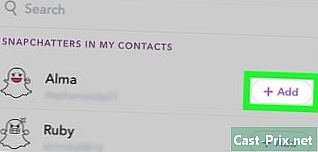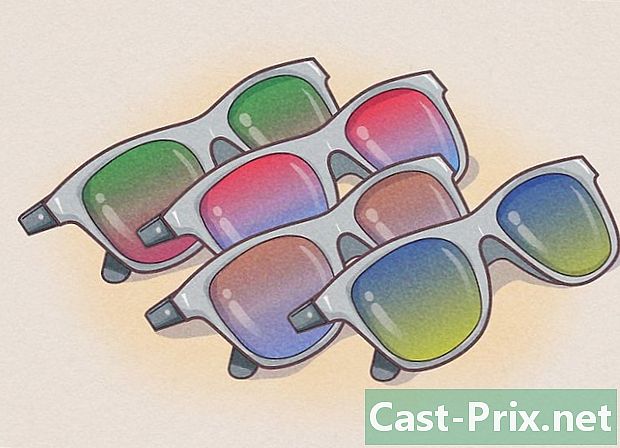Kako najti začasne internetne datoteke
Avtor:
Peter Berry
Datum Ustvarjanja:
13 Avgust 2021
Datum Posodobitve:
1 Julij. 2024
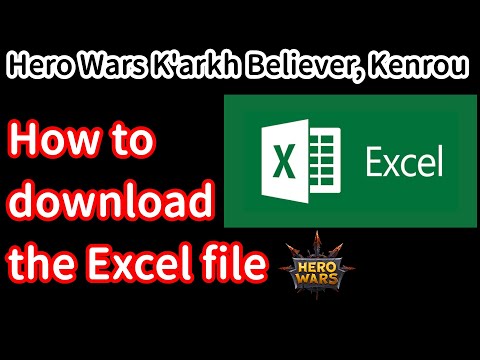
Vsebina
- faze
- 1. način Oglejte si začasne internetne datoteke iz brskalnika Google Chrome
- 2. način Oglejte si začasne internetne datoteke Microsoft Edge
- 3. način Oglejte si začasne internetne datoteke Internet Explorerja
- 4. način Oglejte si začasne internetne datoteke Firefox
Naučite se, kako v brskalniku prikazati seznam začasnih internetnih datotek. To so podatki, ki lahko hitro naložijo spletna mesta, ki jih pogosto obiskujete. Te datoteke lahko vidite na svoji mobilni napravi.
faze
1. način Oglejte si začasne internetne datoteke iz brskalnika Google Chrome
-

Odprite Google Chrome. Predstavljen je z obarvanim krogom rdeče, zelene in rumene barve, na sredini pa je modra pika. -

Kliknite na naslovno vrstico. Na vrhu je Chrome okno. -

tip o: skrije v naslovno vrstico. To dejanje bo prikazalo začasne internetne datoteke. -

Pritisnite vpis. Tako bodo v brskalniku Chrome prikazane začasne internetne datoteke kot seznam povezav.- Za več podrobnosti na spletnem mestu, na katero vas preusmeri, lahko kliknete povezavo.
2. način Oglejte si začasne internetne datoteke Microsoft Edge
-

Kliknite na Ta računalnik. To je ikona, ki je videti kot računalniški zaslon. Čeprav bi morali odpreti meni začetek in kliknite ikono delovne postaje, ki jo običajno najdete na namizju Moj računalnik (ali Moj računalnik). -

Dvokliknite ikono vašega trdega diska. Privzeto se preimenuje Lokalni disk (C :) in je pod odsekom Periferne naprave in bralci ki je na sredini okna. -

Dvokliknite Uporabniki. Ta mapa je na dnu strani. -

Dvokliknite mapo, ki nosi vaše uporabniško ime. Sestavljena mora biti iz prvih črk imena, ki ste ga uporabili pri nastavitvi računalnika.- V nekaterih primerih bo ta mapa preimenovana s prvo črko vašega Microsoftovega e-poštnega naslova.
-

Dvokliknite AppData. Ta mapa je na vrhu strani.- Če tega ne vidite, omogočite možnost Skrite predmete, preden nadaljujete.
-

Dvokliknite Local. Ta mapa je na vrhu strani. -

Pomaknite se navzdol in dvokliknite paketi. Na tej strani so mape razporejene po abecedi in jih najdemo paketimorate iti na oddelek P. -

Dvakrat kliknite na Microsoft.MicrosoftEdge. Ime osnovne mape ostane nedotaknjeno, čeprav bo za tem poglavjem sledilo več črk in številk Edge. -

Dvokliknite AC. Ta mapa je na vrhu te strani. -

Dvokliknite #! 001. To mapo boste videli na vrhu te strani. -

Dvokliknite Temp. To je mapa na dnu strani. Na tem mestu so shranjene začasne datoteke za vsa spletna mesta, ki ste jih obiskali z Microsoft Edge.
3. način Oglejte si začasne internetne datoteke Internet Explorerja
-

Odprite Internet Explorer. Ta brskalnik je predstavljen s črko e modro obdan z rumenim krogom. -

Kliknite na ⚙️. Ta možnost je v zgornjem desnem kotu okna Internet Explorerja. -

Kliknite Internetne možnosti. To funkcijo boste našli v meniju conuel. -

Kliknite Nastavitve. Ta možnost je na dnu okna Internetne možnosti v razdelku Zgodovina brskanja. -

Kliknite Prikaži datoteke. Ta možnost se nahaja v spodnjem desnem kotu okna. -

Preglejte začasne datoteke. Vse datoteke, ki jih najdete v tej mapi, so predpomnjeni podatki spletnih mest, ki ste jih obiskali z Internet Explorerjem.
4. način Oglejte si začasne internetne datoteke Firefox
-

Odprite Firefox. Licenca tega brskalnika spominja na lisico z rdeče-oranžnim plaščem, ki obdaja modri globus. -

Kliknite v naslovno vrstico. To boste našli na vrhu okna Firefox. -

tip o: skrije v naslovno vrstico. To dejanje bo prikazalo začasne internetne datoteke. -

Pritisnite vpis. Pri tem okno Informacije o shranjevanju predpomnilnika omrežja prikazani. -

Kliknite na Seznam vnosov v predpomnilnik. Ta povezava se nahaja pod razdelkom disk ki je na sredini strani. S tem dejanjem vas boste preusmerili na stran, na kateri bodo prikazane vse začasne internetne datoteke Firefoxa.